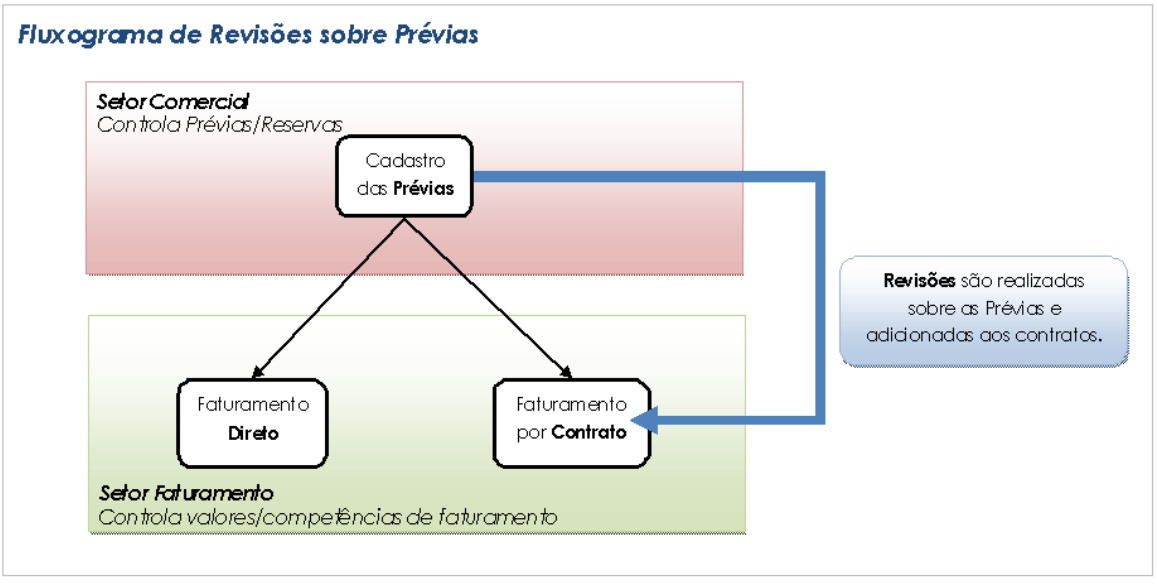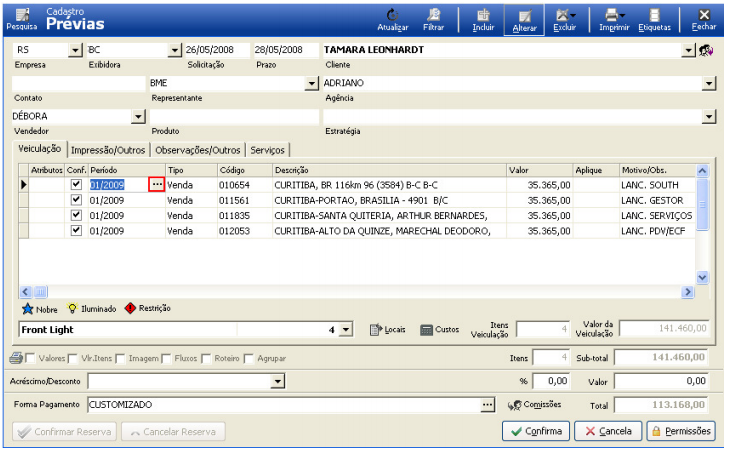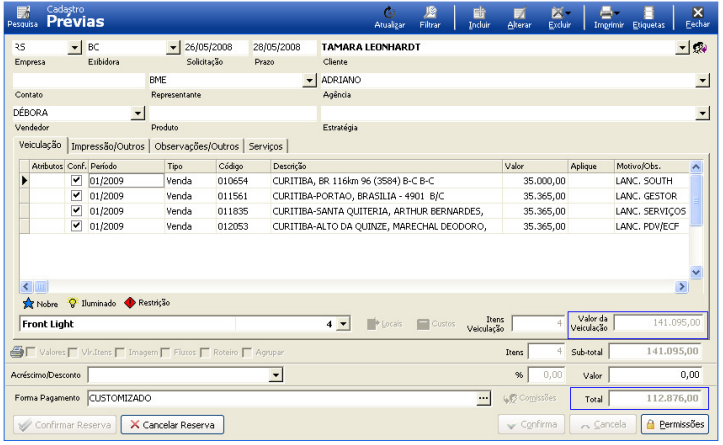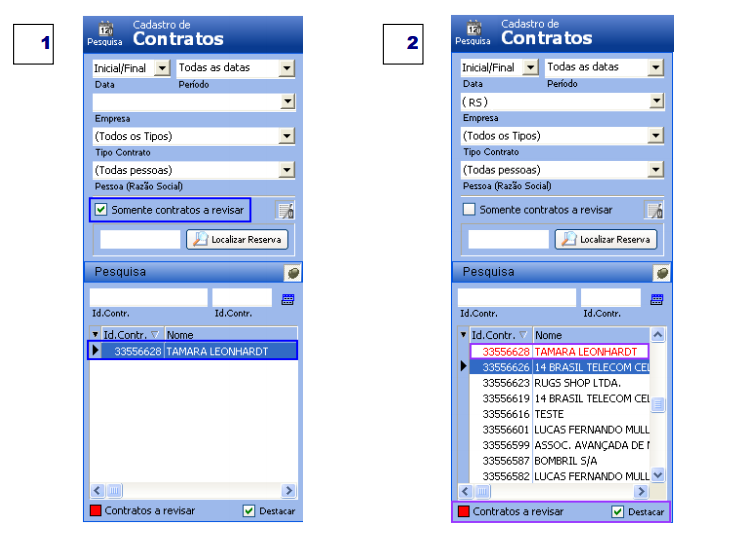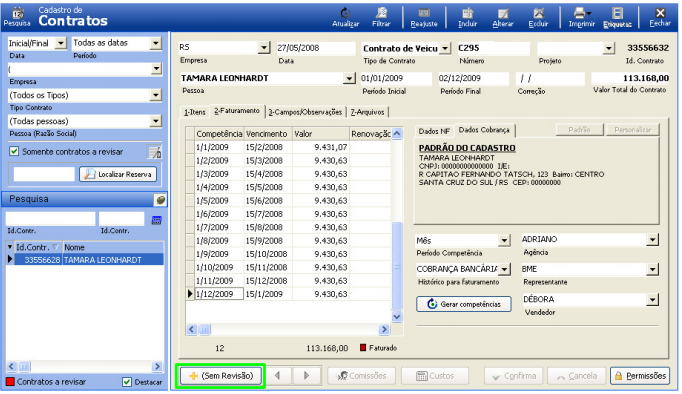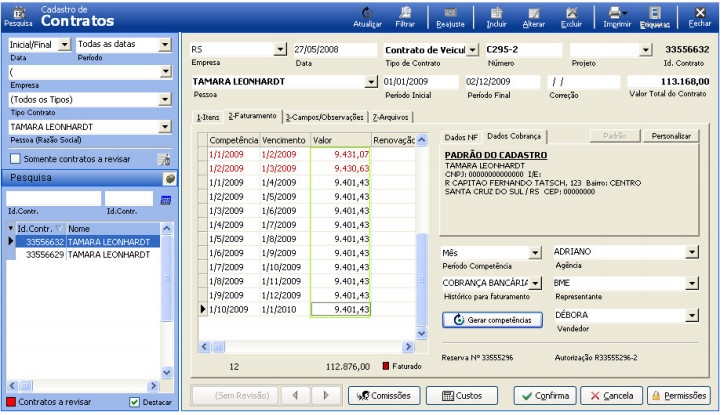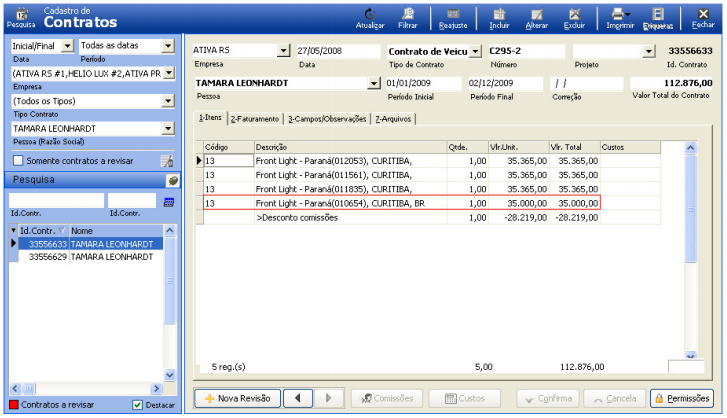Realizando Revisão de Contratos
Contratos
Os contratos são indicados para utilização em prévias com um prazo expressivo de pagamentos, quando há uma data para correção de valores e principalmente utilizada para controle de pagamentos de mídias com período variável, que possuem longos períodos de veiculação. Abaixo temos um fluxograma que demonstra melhor o procedimento a ser realizado pelos setores.
Cadastro de Prévias
Agora como citado acima, vamos seguir o seguinte exemplo: O cliente chegará à empresa e solicitará 4 pontos de Front Light, por um período de um ano cada ponto. O processo para realização do cadastro da prévia é o mesmo. O que existe a partir dos contratos é que realizar a renovação destes contratos, mudanças de valor ou cancelamentos de um ou mais pontos após determinado período fica ainda mais simples. Na imagem abaixo, temos a prévia deste cliente com seus quatro pontos com veiculação prevista para um ano. Pagamento parcelado igualmente em um ano e comissões lançadas, sendo que uma delas já é descontada do valor da prévia.
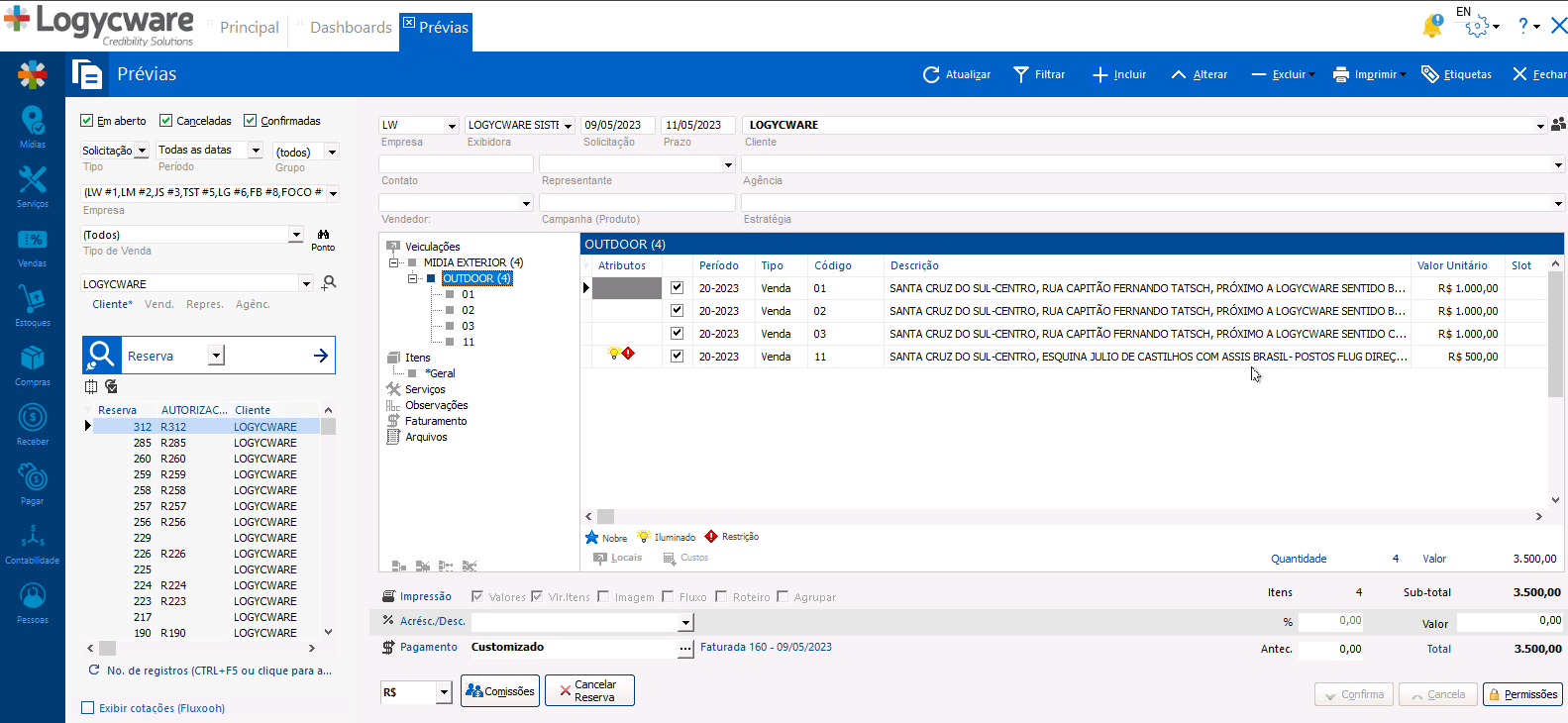
Vamos agora então realizar o faturamento por contrato:
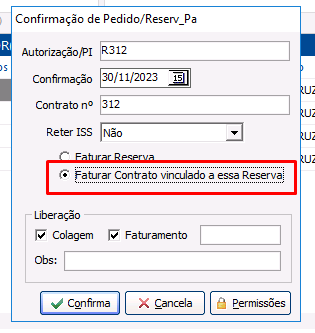
Agora então o Setor de Faturamento será “avisado” que existe um novo contrato e irá realizar a importação deste na tela de contratos do sistema. Imagem do contrato já importado:
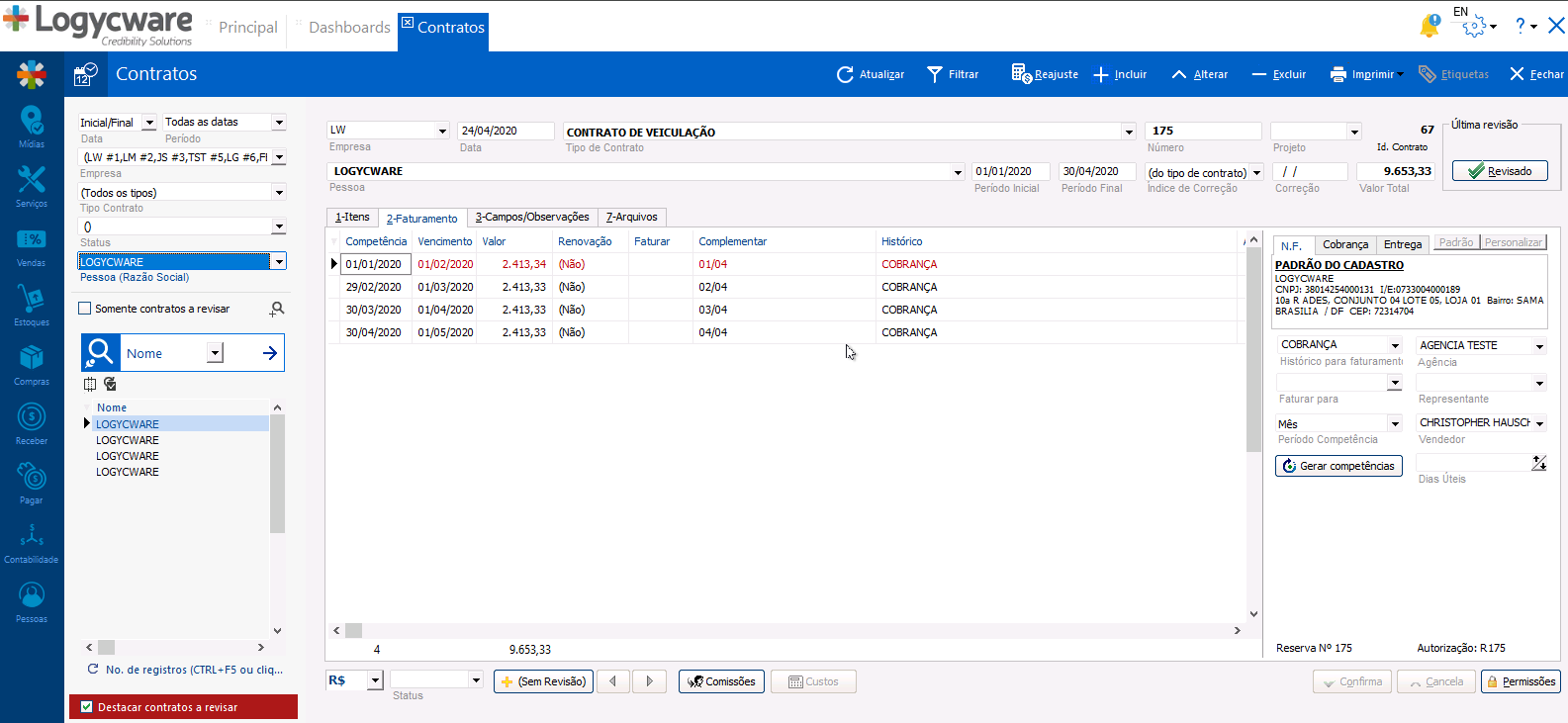
Concluído, a empresa não precisa mais se preocupar e pode faturar tranquilamente. Mas neste período digamos que o cliente notou que o tempo que as lâmpadas ficam acessas esta menor ou então que não quer mais que seja veiculado um dos pontos. O que faremos? Como o cliente se dirige ao setor comercial para que sejam feitas alterações em seu contrato é o Comercial que irá ao cadastro de prévia deste cliente e fará as modificações solicitadas. Clicando em ALTERAR e após como demonstra a imagem irá clicar em cima do período e:
Ao clicar, irá surgir a seguinte tela:
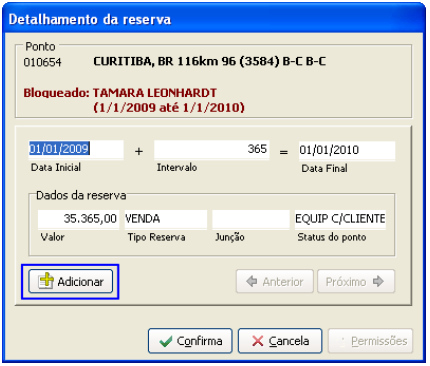
Assim clique em Adicionar para realizar a sua modificação – na imagem abaixo estamos demonstrando o caso da lâmpada que ficava pouco tempo acesa:
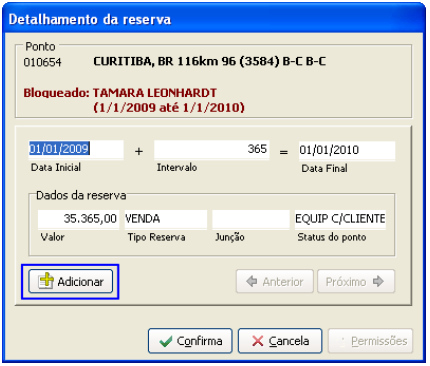
Vamos então diminuir o valor e colocar qual o motivo desta mudança. Observação: estas alterações podem ser realizadas quantas vezes desejar.
No exemplo realizamos a alteração de valor em apenas um local e após você já notará que os valores de comissão e total da prévia já foram recalculados. Assim, clique em CONFIRMAR. O que muda a partir deste momento é que ao ser realizado toda e qualquer alteração na prévia deste contrato, na tela de contratos, teremos dois novos filtros para nos auxiliar.
1 – Somente contratos a revisar – onde selecionando este filtro aparecerão somente contratos que foram modificados. 2 – Destacar contratos a revisar – na janela de pesquisa os contratos irão ficar destacados em vermelho quando for necessário revisá-los.
Com isso, agora o responsável pelo Setor de Faturamento identificará a necessidade de revisar neste caso 1 contrato. Então selecione pela tela de pesquisa o contrato e: 1 – Clique no botão em destaque na imagem abaixo (SEM REVISÃO):
2 – A tela ficará da seguinte forma:

3 – Clique no botão ATUALIZAR em destaque e surgirá a seguinte tela:

4 – Nela você pode perceber que em verde encontra-se em destaque o tipo de alteração que foi realizado e o motivo deste. 5 – Se desejar atualizar o valor das parcelas clique na opção ATUALIZAR FATURAMENTO destacado na imagem acima em roxo. 6 – Confirme e o contrato ficará assim:
Note que neste caso já haviam se passado dois meses quando o contrato foi modificado assim sendo já haviam sido feitos duas faturas, mas não há problemas, ao clicar em Atualizar faturamento somente entre as parcelas não faturadas que haverá a redistribuição do valor. Você irá notar que na guia de Itens também já aparecerá o que foi modificado:
Pronto!
Complementando:
- No caso que foi citado anteriormente sobre os períodos de veiculação que podem sofrer modificações de tempo, o processo com a revisão da prévia é o mesmo, o que muda é que você deverá realizar a diminuição do número de dias e o valor, após com o contrato o processo é o mesmo.
- E caso o cliente deseje retomar após alguns meses o ponto que havia cancelado também é possível, apenas clicando no quadrinho CONF.